आपके सीपीयू पर प्रोसेसर को ओवरक्लॉक करने के लिए एक पूर्ण गाइड
गाइड खरीदना / / August 05, 2021
ओवरक्लॉकिंग आपके पीसी को मूल निर्माता द्वारा प्रमाणित पीसी की तुलना में तेजी से संचालित करने के लिए कंप्यूटर हार्डवेयर घटकों का विन्यास है। दूसरे शब्दों में, ओवरक्लॉकिंग आपके सीपीयू मल्टीप्लायर को उच्चतर सेट करने की प्रक्रिया है ताकि आपका प्रोसेसर तेजी से बढ़े, और परिणामस्वरूप आपके पीसी में बाकी सभी चीजों में तेजी आए। घड़ी की आवृत्ति को मेगाहर्ट्ज़ या गीगाहर्ट्ज़ में मापा जाता है। ओवरक्लॉकिंग उन लोगों द्वारा किया जा सकता है जिनके पास पीसी के समस्या निवारण का थोड़ा अनुभव है। ओवरक्लॉकिंग समय लेने वाली और महंगी हो सकती है। आपको वोल्टेज सेटिंग, प्रशंसक रोटेशन की गति और अन्य महत्वपूर्ण नाजुक घटकों के साथ गड़बड़ करना होगा। अपने पीसी को तेज करना आपके गेमिंग अनुभव के लिए बहुत कुछ नहीं कर सकता है लेकिन यह विशेष रूप से मांग वाले कार्यक्रमों को तेजी से चलाने में मदद करेगा। यदि आपके पास एक नई मशीन है जो नवीनतम शीर्षकों को चलाने के लिए पर्याप्त है और इसके सीपीयू / जीपीयू की संभावना पहले से ही पर्याप्त है। अच्छी तरह से अपने समर्पित ग्राफिक्स कार्ड को ओवरक्लॉक करने से चिकनी प्रदर्शन हो सकता है और ग्राफिक्स अधिक विश्वसनीय हो सकते हैं।

अपने ओवरक्लॉक करने के तरीके की मूल बातें उठाएं सी पी यू या GPU आपके इन-गेम फ्रेम दर और वीडियो रेंडरिंग को बढ़ावा दे सकता है। लेकिन यह ओवरक्लॉकिंग नहीं है। ओवरक्लॉकिंग, कुछ नए घटकों को खरीदने के बिना पीसी में हमारे अस्तित्व वाले घटकों से प्राप्त किए जा सकने वाले प्रदर्शन को निचोड़ने का तरीका है। पीसी और उनके घटक हिस्से महंगे हैं, लेकिन उच्च प्रदर्शन वाली तकनीक किसी का इंतजार नहीं करती है। समय-समय पर प्रौद्योगिकी में परिवर्तन होता है, उदाहरण के लिए, इस साल के उच्च यात्री अगले साल के गरीब बन सकते हैं। यहां तक कि नवीनतम GTX एक दिन नई पीढ़ी के मिड-रेंज जीपीयू के मुकाबले पैदल दिखाई देगा।
अपने सीपीयू पर प्रोसेसर को ओवरक्लॉक करने के लिए कदम
ओवरक्लॉकिंग से पहले, किसी को यह याद रखना होगा कि ओवरक्लॉकिंग आपके घटकों के स्वास्थ्य के लिए कम खतरनाक है जितना कि यह हुआ करता था। इस कारण से ओवरक्लॉकिंग ज्यादातर उम्र बढ़ने के घटकों पर किया जाता है। आइए देखें कि निम्न चरणों में प्रोसेसर को कैसे ओवरक्लॉक किया जाए।
ओवरक्लॉकिंग सॉफ्टवेयर: पहला कदम आपको यह ध्यान रखना है कि जब भी आप अपने पीसी के लिए कुछ करना चाहते हैं, तो सुनिश्चित करें कि यह पूरी तरह से अद्यतित है। अपने ऑपरेटिंग सिस्टम को अद्यतित करने के लिए विंडोज अपडेट की जांच करें और सुनिश्चित करें कि आपके पास अपने ग्राफिक्स कार्ड के लिए नवीनतम ड्राइवर हैं। सीपीयू-जेड और जीपीयू-जेड जैसा एक उपकरण है जिसे अपनी साइट से मुफ्त में डाउनलोड किया जा सकता है। यह बहुत कुछ प्रदान करता है और यह जानने में गहराई से दिखता है कि आपका पीसी कैसा प्रदर्शन कर रहा है।
सीपीयू-जेड आपको प्रोसेसर के नाम और आपके पूरे पीसी घटकों के विवरणों को ट्रैक करने में सक्षम बनाता है (यह आपके सीपीयू, कैश और अधिक की हर प्रक्रिया की पहचान भी करता है)। यह आपके मदरबोर्ड और चिपसेट (मेमोरी प्रकार, आकार और एसपीडी) का भी परीक्षण करता है। यह आपको पीसी कोर आंतरिक आवृत्ति और मेमोरी आवृत्ति लेआउट करेगा। इस सॉफ्टवेयर की तरह, बहुत सारे सॉफ्टवेयर उपलब्ध हैं। (एमएसआई आफ्टरबर्नर, ईवीजीए प्रेसिजन एक्स, सेटएफएसबी और एएमडी ओवरड्राइव)।

आपके CPU की स्थिरता: ओवरक्लॉकिंग से पहले अपने CPU की स्थिरता की जांच करें। आपको यह जानना होगा कि आपका CPU निष्क्रिय और अधिकतम लोड दोनों पर स्थिर है। आप प्रधानमंत्री 95 सॉफ्टवेयर (मुफ्त सॉफ्टवेयर) का उपयोग करके सीपीयू स्थिरता की जांच कर सकते हैं।
CPU कोर तापमान जांचें: एक बार ओवरक्लॉकिंग सॉफ़्टवेयर आपके सीपीयू के तापमान की निगरानी शुरू करने के लिए लोड कोर तापमान स्थापित किया जाता है। फिर अपने सीपीयू में बेंचमार्क टेस्ट चलाकर देखें कि कितना तनाव / गर्मी बढ़ सकती है। आप प्राइम 95 सॉफ्टवेयर का उपयोग करके इसका परीक्षण कर सकते हैं ("बस तनाव परीक्षण" पर क्लिक करें और फिर यह एक विकल्प की कुछ सूची दिखाएगा कि आप किस तनाव परीक्षण के लिए प्रदर्शन करना चाहते हैं)।

BIOS: स्ट्रेस टेस्ट पूरा करने के बाद कोर के तापमान को स्थिर किया जाएगा फिर Prime95 सॉफ्टवेयर (बस टेस्ट बटन और हिट स्टॉप बटन पर क्लिक करें) का उपयोग करके BIOS टेस्ट के लिए जाएं। फिर पीसी n पर बूट मोड का चयन करें (अपने पीसी को शुरू करते समय "हटाएं" कुंजी का उपयोग करके) और BIOS सेटिंग पर जाएं। वहां आपको "लोड ऑप्टिमाइज़्ड सीपीयू ओसी सेटिंग" मिलेगी। फिर अपने CPU की अधिकतम गति का चयन करें (जो आमतौर पर आपके द्वारा उपयोग किए जा रहे सीपीयू के आधार पर 4 जीएचजेड से 4.8GHz तक होती है)। इस गति में चलाने के लिए मदरबोर्ड को सेट करना यह प्रोसेसर को उस आवृत्ति पर बिना किसी उपयोगकर्ता इनपुट के ओवरक्लॉक करने की अनुमति देगा।
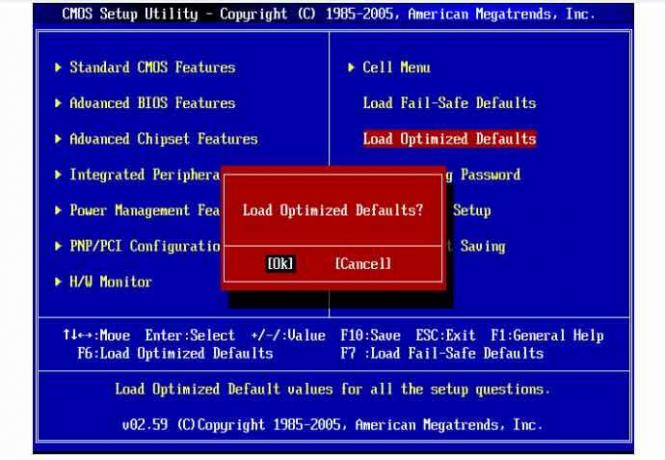
गुणक में परिवर्तन करना: अधिक उपयोगकर्ता ओवरक्लॉकिंग के संबंध में मैनुअल नियंत्रण को अधिक व्यापक पाएंगे। सीपीयू अनुपात का गुणक कोर पर काम करता है। आप 4 गीगाहर्ट्ज़ से 4.8GHz तक रेंज बढ़ाकर मल्टीप्लायर बदल सकते हैं। फिर एक संदर्भ के लिए अपने पीसी में फिर से तनाव परीक्षण चलाएं।
अंतिम सीमा का परीक्षण करें: एक बार जब आपने सीपीयू अनुपात को अधिकतम में बदल दिया (जिसे अधिकतम मूल्य क्रम से कम करना होगा यह देखने के लिए कि आप तनाव परीक्षण के विभिन्न चरणों में सीपीयू का प्रदर्शन कैसे करते हैं), परिवर्तनों को बचाने और BIOS से बाहर निकलने के लिए स्थापना। फिर अपनी खिड़कियों को बूट करें और अपने सीपीयू तापमान की निगरानी के लिए मुख्य तापमान पर जाएं फिर प्राइम 95 सॉफ्टवेयर का उपयोग करें। अधिकतम लोड पर आपको सीपीयू प्रदर्शन देखने के लिए टॉर्चर टेस्ट और ब्लेंड टेस्ट चलाएं। इस परीक्षण को चलाते समय यदि आपका CPU तापमान कम से कम कुछ मिनटों के लिए स्थिर है, तो आप इस तरह के उच्च ओवरलॉक को प्राप्त करने के लिए गुणक को बढ़ाकर फिर से परीक्षण शुरू कर सकते हैं।
ओवरक्लॉक परीक्षण: यदि नीली स्क्रीन समस्या है, तो आपको फिर से BIOS सेटिंग पर जाना होगा जहां आपको VCore वोल्टेज मोड दिखाई देगा। फिर इसे फिक्स्ड में बदलें। ऐसा करने से पहले आपको अपने CPU VCore के बारे में अध्ययन करना होगा। तब आपने वोल्टेज को 0.01 वोल्ट स्टेप से बढ़ा दिया है, जब तक कि आप फिर से बूट नहीं कर सकते और तनाव परीक्षण का परीक्षण कर सकते हैं और अधिकतम आवृत्ति पर स्थिरता देख सकते हैं।

बेंचमार्किंग: एक स्थिर ओवरक्लॉक के बाद, आपने बेंचमार्क करना शुरू कर दिया है। यह कभी-कभी लग सकता है लेकिन बेंचमार्क पूरा करने के बाद धैर्य रखें। आप अपनी पूरी क्षमता से अपने पीसी का आनंद ले सकते हैं।



